このRaspberryPiの記事シリーズでは、Raspberry PiでSSHを有効にする方法と、RaspberryPiデバイスにSSHで接続する方法を学習します。
Raspberry Piでできるすべてのことの中で、ホームネットワークのサーバーとして使用することは非常に人気があります。フットプリントが小さく、消費電力が少ないため、軽量サーバーを実行するのに最適なデバイスです。
このような場合に実行できるはずのことの1つは、ディスプレイ、キーボード、マウスを接続したり、毎回Raspberry Piの場所に移動したりせずに、RaspberryPiでコマンドを実行することです。
>これを実現するには、他のコンピューター、ラップトップ、デスクトップ、さらには電話からSSH(Secure Shell)経由でRaspberryPiにログインします。方法をお見せしましょう
RaspberryPiにSSHで接続する方法
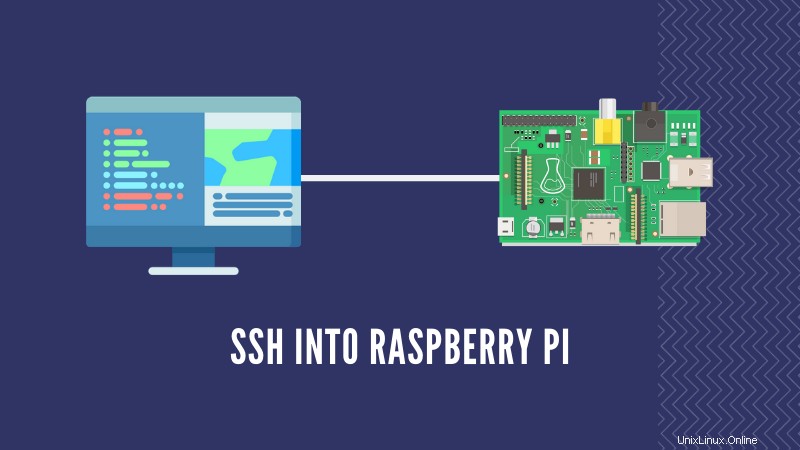
PiでRaspbianを実行していて、イーサネットまたはWiFi経由でネットワークに正常に接続していることを前提としています。 Raspberry Piがネットワークに接続されていることが重要です。接続されていないと、SSH経由で接続できません(明らかなことを言って申し訳ありません)。
ステップ1:RaspberryPiでSSHを有効にする
SSHはRaspberryPiではデフォルトで無効になっているため、Raspbianの新規インストール後にPiをオンにするときにSSHを有効にする必要があります。
まず、メニューをナビゲートして、RaspberryPi構成ウィンドウに移動します。
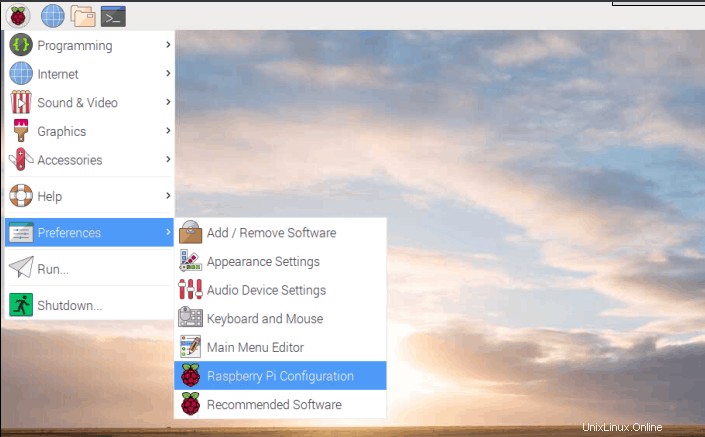
次に、[インターフェイス]タブに移動し、SSHを有効にして、Piを再起動します。
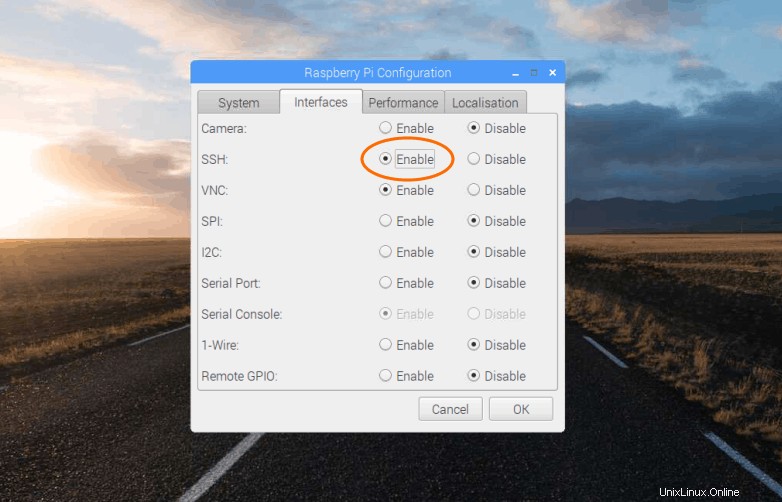
ターミナルを経由せずにSSHを有効にすることもできます。コマンドsudo raspi-configを入力するだけです 次に、[詳細オプション]に移動してSSHを有効にします。
ステップ2.RaspberryPiのIPアドレスを見つける
ほとんどの場合、RaspberryPiには192.168.x.xのようなローカルIPアドレスが割り当てられます。 または10.x.x.x 。さまざまなLinuxコマンドを使用してIPアドレスを見つけることができます。
ここでは古き良きifconfigコマンドを使用していますが、 ip addressを使用することもできます。 。
ifconfig
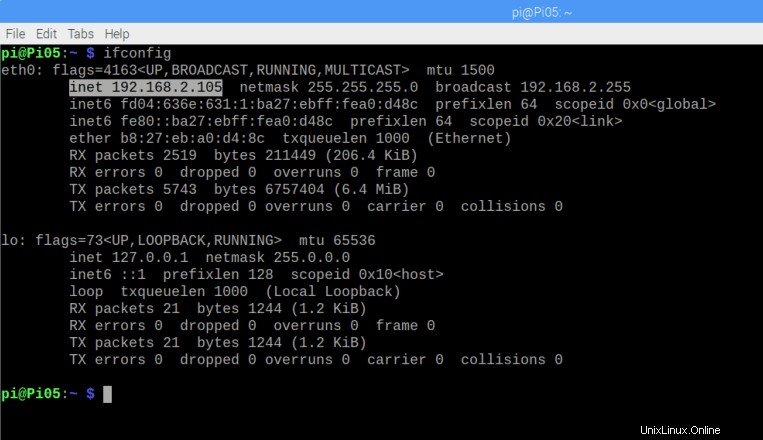
このコマンドは、アクティブなネットワークアダプタとその構成のすべてのリストを表示します。最初のエントリ( eth0 )IPアドレスを 192.168.2.105と表示します これは有効です。イーサネットを使用してRaspberryPiをネットワークに接続したため、 eth0の下にあります。 。 「wlan0」という名前のエントリでWiFiチェックを使用する場合 ‘。
ルーター/モデムのネットワークデバイスリストを確認するなど、他の方法でIPアドレスを確認することもできます。
ステップ3.RaspberryPiにSSHで接続します
SSHを有効にしてIPアドレスを確認したので、他のコンピューターからRaspberryPiにSSHで接続できます。 RaspberryPiのユーザー名とパスワードも必要です。
デフォルトのユーザー名とパスワードは次のとおりです:
- ユーザー名:pi
- パスワード:ラズベリー
デフォルトのパスワードを変更した場合は、上記の代わりに新しいパスワードを使用してください。理想的には、デフォルトのパスワードを変更する必要があります。過去には、マルウェアがデフォルトのユーザー名とパスワードを使用していた何千ものRaspberryPiデバイスに感染していました。
PiにSSH接続するコンピューターでターミナル(MacおよびLinuxの場合)を開き、以下のコマンドを入力します。 Windowsでは、PuttyなどのSSHクライアントを使用できます。
ここでは、前の手順で見つけたIPアドレスを使用します。
ssh [email protected]
注:RaspberryPiとRaspberryPiへのSSH接続に使用しているコンピューターが同じネットワークに接続されていることを確認してください 。
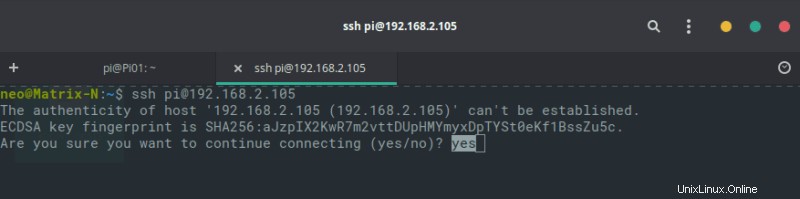
初めて警告が表示されたら、はいと入力します Enterキーを押します。

ここで、パスワードを入力してEnterキーを押します。
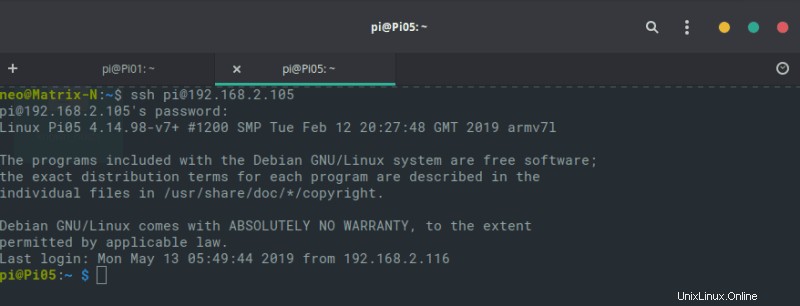
ログインに成功すると、RaspberryPiの端末が表示されます。これで、Raspberry Piに物理的にアクセスしなくても、この端末を介して(現在のネットワーク内で)RaspberryPi上の任意のコマンドを実行できます。
さらに、SSH経由でログインするたびにパスワードを入力する必要がないようにSSHキーを設定することもできますが、それはまったく別のトピックです。
このチュートリアルを実行した後、RaspberryPiにSSHで接続できたと思います。以下のコメントで、ラズベリーパイの使用方法を教えてください!